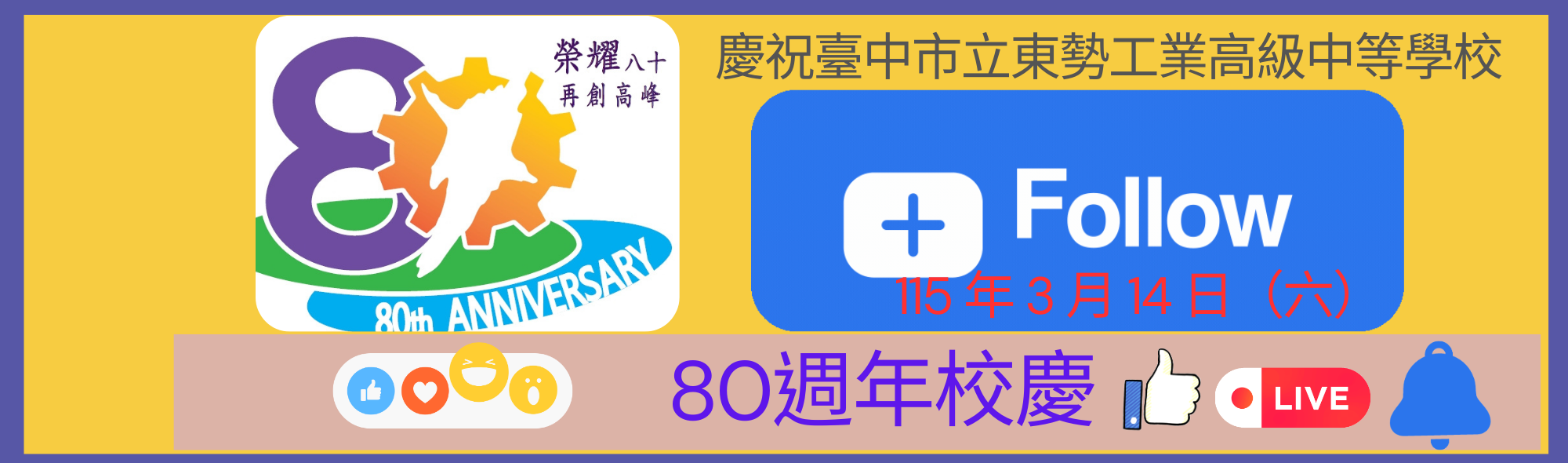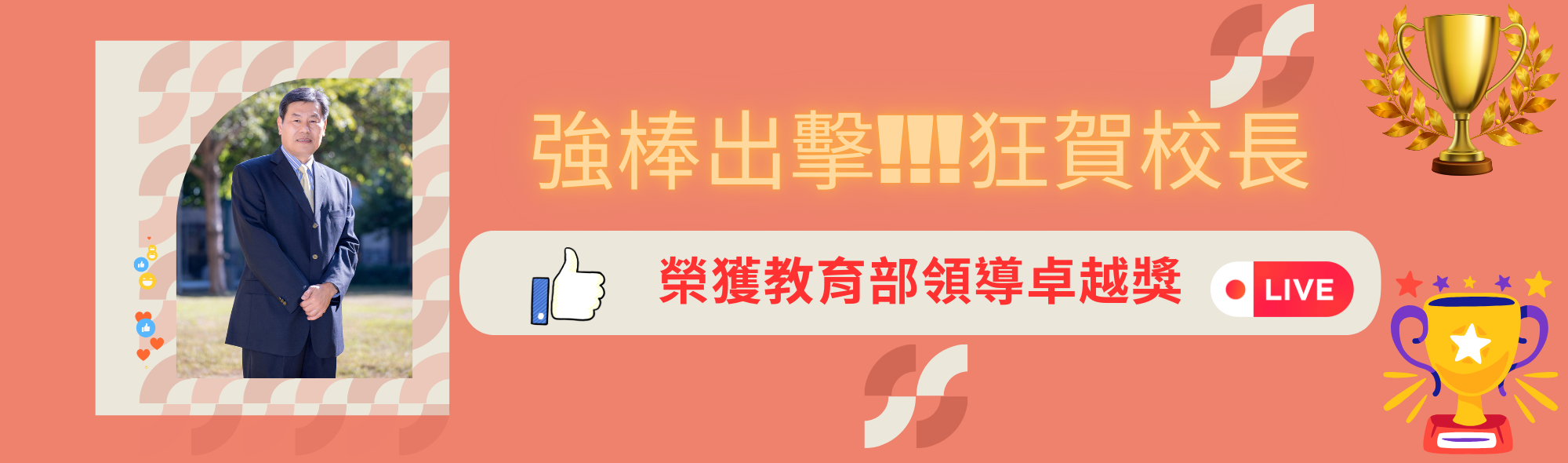系統及防毒更新
防毒防火牆安裝設定步驟 僅支援"Win10"系統以上安裝
2024防毒更新說明
校內防毒軟體安裝步驟
步驟一:使用google chome瀏覽器https://drive.google.com/file/d/1n0fujfe_tM3Fnz-nNzTTG2gzWuL2pquD/view?usp=drive_link(非學校帳號無法下載)
步驟二:複製(下載)新版本防毒程式於桌面
步驟三:移除舊的防毒程式(理由隨便選)開始\控制台\程式和功能\ESET Endpoing Security
步驟四:安裝新版本防毒程式,確認版本
Windows系統更新
Win10
第一種:使用右方連結:檢查 Windows 系統狀態並全部更新 [檢查 Windows 更新]
第二種:步驟:選取 [開始] 按鈕,然後移至 [設定] > [更新與安全性] > [Windows Update]。”全部更新”
2024防毒更新說明
校內防毒軟體安裝步驟
步驟一:使用google chome瀏覽器https://drive.google.com/file/d/1n0fujfe_tM3Fnz-nNzTTG2gzWuL2pquD/view?usp=drive_link(非學校帳號無法下載)
步驟二:複製(下載)新版本防毒程式於桌面
步驟三:移除舊的防毒程式(理由隨便選)開始\控制台\程式和功能\ESET Endpoing Security
步驟四:安裝新版本防毒程式,確認版本
Windows系統更新
Win10
第一種:使用右方連結:檢查 Windows 系統狀態並全部更新 [檢查 Windows 更新]
第二種:步驟:選取 [開始] 按鈕,然後移至 [設定] > [更新與安全性] > [Windows Update]。”全部更新”